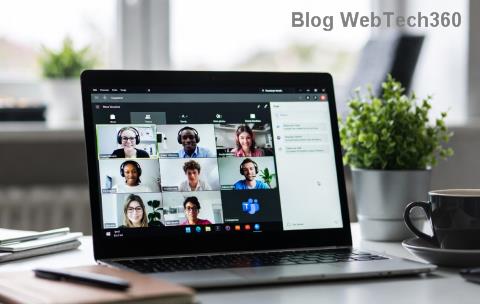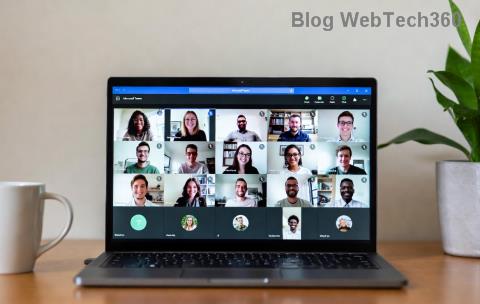Ο κωδικός σφάλματος 0xcaa82ee7 του Microsoft Teams υποδεικνύει ότι η εφαρμογή για υπολογιστές δεν μπορούσε να σας συνδέσει στο λογαριασμό σας. Το πρώτο πράγμα που πρέπει να κάνετε όταν εμφανίζεται αυτό το σφάλμα στην οθόνη είναι να ελέγξετε εάν το Teams είναι απενεργοποιημένο. Μεταβείτε στην ιστοσελίδα κατάστασης υπηρεσίας του Office και ελέγξτε εάν το Teams είναι σε λειτουργία και λειτουργεί. Εάν δεν υπάρχουν γνωστά προβλήματα στη λίστα, ελέγξτε τη σύνδεση και τις ρυθμίσεις ασφαλείας.
Πώς μπορώ να διορθώσω το σφάλμα Teams 0xcaa82ee7 σε υπολογιστή;
⇒ Γρήγορη συμβουλή : Προτού προσπαθήσετε να διορθώσετε την εφαρμογή για υπολογιστές, ανοίξτε μια νέα καρτέλα προγράμματος περιήγησης, μεταβείτε στη διεύθυνση www.teams.microsoft.com και προσπαθήστε να συνδεθείτε. Το Teams for Web σπάνια επηρεάζεται από τα ίδια ζητήματα και σφάλματα που μαστίζουν την επιφάνεια εργασίας εφαρμογή.
Ελέγξτε τη σύνδεσή σας στο δίκτυο
Βεβαιωθείτε ότι η σύνδεσή σας είναι σταθερή. Κάντε επανεκκίνηση του δρομολογητή σας για να διορθώσετε τυχόν προβλήματα εύρους ζώνης και ταχύτητας και ελέγξτε εάν μπορείτε να συνδεθείτε στο Teams. Κάντε επανεκκίνηση του υπολογιστή σας επίσης, αν δεν το έχετε κάνει ήδη.
Επιπλέον, χρησιμοποιήστε μια καλωδιακή σύνδεση εάν αυτό είναι δυνατό ή μεταβείτε σε διαφορετικό δίκτυο. Για παράδειγμα, μπορείτε να χρησιμοποιήσετε το smartphone σας ως σημείο πρόσβασης για κινητά . Μιλώντας για αυτό, ελέγξτε αν υπάρχουν άλλες συσκευές συνδεδεμένες στο ίδιο δίκτυο και αποσυνδέστε τις προσωρινά.
Ελέγξτε τη διαμόρφωση του τείχους προστασίας σας
Εάν ο υπολογιστής σας διαχειρίζεται κάποιος οργανισμός, επικοινωνήστε με τον διαχειριστή IT και ζητήστε του να ελέγξει εάν η τρέχουσα διαμόρφωση του τείχους προστασίας έχει κάποια σχέση με το σφάλμα σύνδεσης που αντιμετωπίζετε.
Από την άλλη πλευρά, εάν χρησιμοποιείτε τον προσωπικό σας υπολογιστή, απενεργοποιήστε το τείχος προστασίας και το πρόγραμμα προστασίας από ιούς και ελέγξτε εάν ο κωδικός σφάλματος 0xcaa82ee7 παραμένει. Εάν μπορείτε να συνδεθείτε στο λογαριασμό σας χωρίς προβλήματα, προσθέστε στη λίστα επιτρεπόμενων ομάδων στις ρυθμίσεις προστασίας από ιούς και τείχους προστασίας. Μεταβείτε στη σελίδα υποστήριξης του τείχους προστασίας σας για περισσότερες πληροφορίες. Εάν χρησιμοποιείτε το τείχος προστασίας του Windows Defender, ακολουθήστε τις οδηγίες που είναι διαθέσιμες σε αυτόν τον οδηγό .
Διαγράψτε τα στοιχεία σύνδεσης των ομάδων σας
Εάν αλλάξατε πρόσφατα τον κωδικό πρόσβασής σας στο Teams, ο υπολογιστής σας μπορεί να εξακολουθεί να χρησιμοποιεί τις παλιές πληροφορίες σύνδεσης. Για να διορθώσετε το πρόβλημα, πρέπει να διαγράψετε τα διαπιστευτήριά σας στο Teams από τα διαπιστευτήρια των Windows.
Κλείστε τις ομάδες, ξεκινήστε τον Πίνακα Ελέγχου και μεταβείτε στους Λογαριασμούς χρηστών .
Στη συνέχεια, επιλέξτε το Credential Manager .
Κάντε κλικ στο Διαπιστευτήρια των Windows .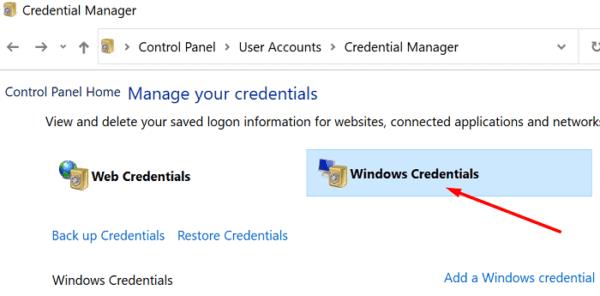
Κάντε κύλιση προς τα κάτω και εντοπίστε τα διαπιστευτήριά σας στο Teams. Πατήστε το κουμπί Αφαίρεση .
Εκκινήστε το Teams και προσπαθήστε να συνδεθείτε ξανά.
συμπέρασμα
Το σφάλμα Teams 0xcaa82ee7 μπορεί αρχικά να σας εμποδίσει να συνδεθείτε στον λογαριασμό σας, αλλά θα πρέπει να μπορείτε να το διορθώσετε επανεκκινώντας τον δρομολογητή σας και εισάγοντας τις ομάδες στη λίστα επιτρεπόμενων στις ρυθμίσεις του τείχους προστασίας σας. Εάν το πρόβλημα παραμένει, εκκινήστε το Credential Manager και διαγράψτε τα διαπιστευτήριά σας στο Teams. Μοιραστείτε τα σχόλιά σας στα παρακάτω σχόλια και ενημερώστε μας εάν καταφέρατε να διορθώσετε το πρόβλημα.

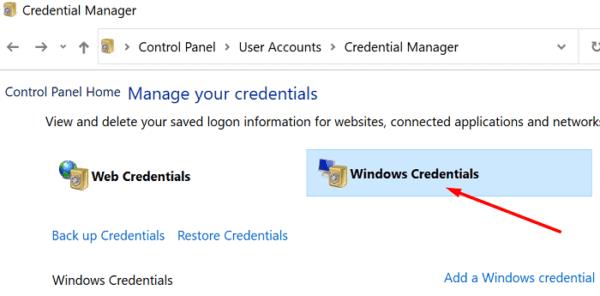




![Κωδικός σφάλματος Microsoft Teams 503 [ΕΠΙΛΥΘΗΚΕ] Κωδικός σφάλματος Microsoft Teams 503 [ΕΠΙΛΥΘΗΚΕ]](https://blog.webtech360.com/resources3/images10/image-182-1008231237201.png)










![Ο σύνδεσμος σας εκτελεί μια παλιά διαμόρφωση [Πλήρης οδηγός] Ο σύνδεσμος σας εκτελεί μια παλιά διαμόρφωση [Πλήρης οδηγός]](https://blog.webtech360.com/resources3/images10/image-339-1008190117267.jpg)